
Stacking mit Nikon Z und Photoshop? Das können andere besser - dachte ich und habe es längere Zeit nicht versucht. Aber es geht, und sogar erstaunlich gut.
Wer Makro fotografiert kennt das Problem: Der scharf abgebildete Bereich ist extrem knapp. Bei allen Motiven muss man sich für einen kleinen scharf abgebildeten Bereich entscheiden. Wie groß dieser Bereich ist, hängt insbesondere von der Blende, der Brennweite und dem Abstand bzw. dem Abbildungsmaßstab ab. Vereinfacht gesagt - je näher je kleiner ist dieser Bereich.
OK - wer in den extremen Nahbereich geht und zum Beispiel kleine Insekten im Maßstäben unterhalb 1:1 frontal fotografiert und dabei vom Fühler bis zum Hinterteil alle Teile des Tieres scharf abgebildet haben möchte kommt mit dem nachfolgenden Vorgehen nicht zum Ziel.
Die Aufnahmen der Pilze habe ich mit dem 24-70 4.0 Standard Objektiv der Nikon Z in einem ganz einfachen Aufbau erstellt: Die auf dem Boden liegende Kamera wurde von einem Stativ fixiert, der Pilz mit einem LED Licht zusätzlich ausgeleuchtet. Kein Makro-Schlitten, keine Zwischenringe oder Nahlinsen. Der Nahbereich des Objektives hat mich positiv überrascht!
Die Einstellungen in der Kamera
Zunächst werden Ausschnitt, Bildgestaltung und Ausleuchtung des Objektes festgelegt - wie bei jeder Aufnahme. Der Foku wird auf den am nächsten gelegenen Punkt gesetzt, der scharf abgebildet werden soll. Bei einem Pilz der vordere Rand der Kappe.
Im Menü der Kamera ist für die Aufnahme unter "Fotoaufnahme" / "Aufnahme mit Fokusverlagerung" einzustellen:
- Bildanzahl: Für einen normal großen Pilz (Marone, Fliegenpilz etc.) reichen 5 bis 10 Aufnahmen, abhängig vom Abstand (Formalfüllend oder weiterer Abstand), Brennweite, und Blende (offenblende / abgeblendet).
- Start - startet die Aufnahme.
Die weiteren Parameter habe ich grundsätzlich nicht verändert. Bei einigen Aufnahmen hatte ich die stille Auslösung gewählt und über "Speicherort bei Start" "Neuer Ordner" vorgegeben - jede Serie wird dann in einem eigenen Ordner abgelegt.
Sofort nach der Aufnahme kann das Ergebnis am Monitor geprüft werden: Ist von der ersten bis zur letzten Aufnahme das Objekt in allen Ebenen scharf abgebildet. Wenn nicht, kann insbesondere über die Bildanzahl der Bereich ausgedehnt werden. Für die nachfolgende Aufnahme mit hintereinander gestaffelten Pilzen hatte ich die Anzahl auf 15 gestellt, wovon ich später 12 genutzt habe:
Warnung: Keine gültigen Bilder im angegebenen Ordner gefunden. Bitte den Pfad oder den Bildfilter kontrollieren!
Debug: angegebener Pfad - https://www.fotogruppe-objektiv.de/images/FGO/Seiten/20201121_Z6_Stacking
Gut zu erkennen ist, das sich die Schärfe von Bild zu Bild in kleinen Schritten nach hinten verlagert. Wichtig ist, das die scharf abgebildeten Bereiche nahtlos ineinander übergehen.
Bildauswahl und Bearbeitung
Erst am Rechner können wir sicher beurteilen, ob Gestaltung, Ausleuchtung und Schärfe stimmen und die Auswahl treffen.
Arbeiten wir mit RAW, wird das erste Bild wird im RAW Konverter entwickelt, diese Einstellungen werden dann auf die weiteren Aufnahmen übertragen. Im Lightroom z.B. über "Synchronisieren".
Die Aufnahmen werden dann z.B. aus Lightroom mit "In Photoshop als Ebenen öffnen" übergeben.

Bearbeitung im Photoshop
Die einzelnen Aufnahmen sind jetzt in einer Datei mit mehreren Ebenen zusammengefasst:

Nun sind zwei Schitte notwendig: Die Aufnahmen exakt zueinander ausrichten und dann die Schärfeebenen zu überblenden.
1. Ausrichten der Ebenen
Bitte markieren Sie die sämtliche Ebenen, dann auf "Bearbeiten", "Ebenen automatisch überblenden".

Photoshop richtet die Dateien nun so aus, das die wichtigen Elemente exakt übereinander ausgerichtet sind. Dazu werden einige Ebenen ggfs. verschoben, vergrößert oder verkleinert.
2. Automatisch überblenden
Wieder eine einfache Eingabe: "Bearbeiten", "Ebenen automatisch überblenden"
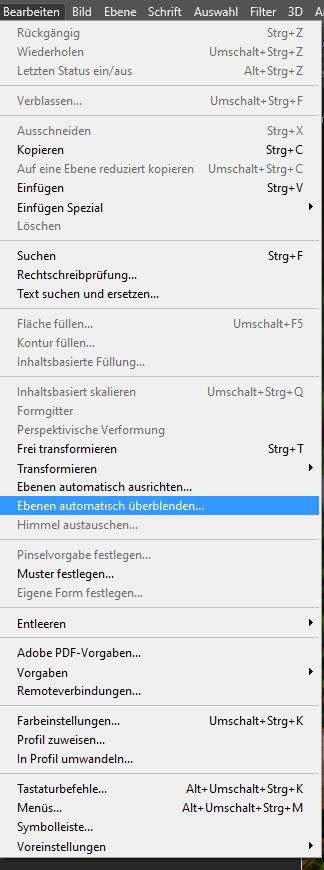
Wichtig: "Bilder stapeln". Die weiteren Optionen können sie unverändert belassen oder bei Bedarf anpassen.
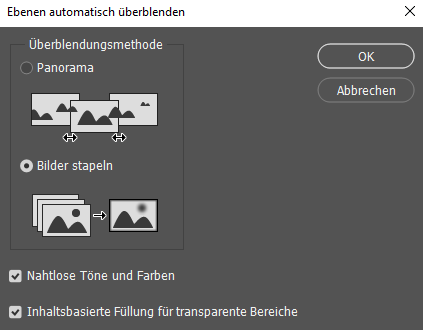
Photoshop fügt nun für das gestackte Bild eine weitere Ebene ein.
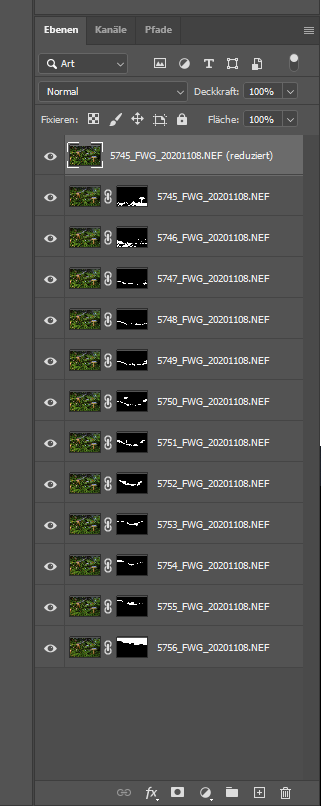
Wie zu sehen ist, werden durch Ebenenmasken die scharfen Bereiche einer jeden Aufnahme selektiert. Diese Ebenen könnten wir theoretisch manuell nachbearbeiten, einfach ist dies jedoch nicht. Mir will es nicht wirklich gelingen.
Mit einem Rechtsklick auf die Ebenen und der Auswahl "Sichtbare auf eine Ebene reduzieren" wird die Datei auf eine Ebene reduziert und deutlich verkleinert.
Tip für Fortgeschrittene PS-User: Wenn nun einzelne Elemente (die Kante eines Pilzes, der Fühler eines Insektes...) nicht scharf abgebildet wird, suchen sie eine Aufnahme, in der dieser Bereich scharf abgebildet ist. Diese Datei wird nun als Ebene in PS geöffnet und nur genau dieser Bereich mittels einer Ebenenmaske übernommen.
In den obigen Aufnahmen ist am rechten Rand noch ein Blatt zu sehen, das mir bei der Aufnahme im Sucher und auf dem Monitor nicht aufgefallen war. Photoshop hatte an eine Kante an einem Pilz nicht sauber herausgearbeitet. In der fertigen Aufnahme habe ich das störende Blatt entfernt und die Kante verbessert.
Hier die fertige Aufnahme - scharf von vorn bis knapp hinter den letzten Pilz:

Heißt es nun Tiefenschäfe oder Schärfentiere?
Laut Wikipedia ist "Die Schärfentiefe (häufig auch Tiefenschärfe) ist ein Maß für die Ausdehnung des scharfen Bereichs im Objektraum eines abbildenden optischen Systems. Der Begriff spielt in der Fotografie eine zentrale Rolle und beschreibt die Größe des Entfernungsbereichs, innerhalb dessen ein Objekt hinlänglich scharf abgebildet wird."
Dann geht also beides.

